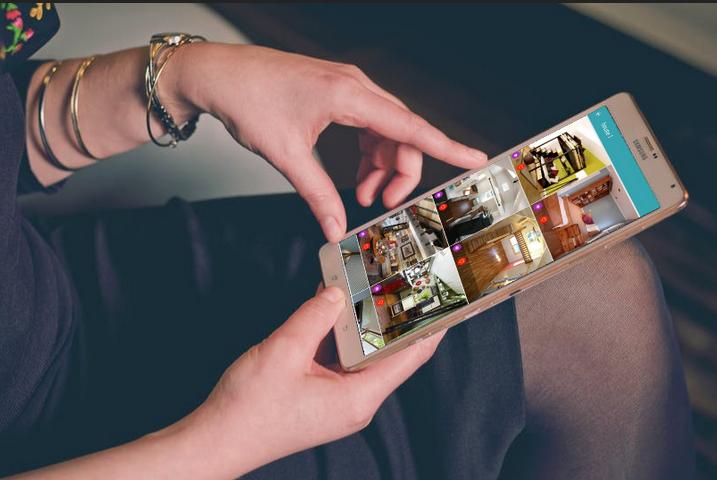WebDAV Server 。手機上的固定目錄作為PC上的目錄。
使用此應用程序,您可以將手機(包括存儲卡)上的任何目錄安裝為Windows或Linux上的驅動器。您還可以使用WebDav客戶端瀏覽電話目錄。
該應用程序已使用Windows8 Explorer進行了測試(也應該與Windows7一起使用,但在WindowsXP上不起作用)和WebDav Client Bitkinex。您可以從http://www.bitkinex.com/下載它
特別感謝:Beatriz Vera,Peter Ulrich,Gabor Fodor,ManuelaMerinoGarcía和Anna Rainieri。
實施意圖
com.theolivetree.webdavserver.startwebdavserver
com.theolivetree.webdavserver.stopwebdavserver
您可以找到一個鎖定設置,以指定服務器運行時應如何保持設備。有三種模式可用:
使用的新鎖
*screit_dim_wake_lock:現有模式。屏幕上的能源消耗更高。如果連接掉落,請使用此模式。
*wifi_mode_full:新模式。屏幕關閉,因此服務器運行時設備將使用更少的能量,但可以刪除數據連接。不建議使用此模式。
*wifi_mode_full_high_perf:新模式僅在Android> = 3.1上可用。屏幕不合時宜,因此能源消耗應比第一個模式少。建議採用此模式來節省能源,但您可能會發現問題,因此您可以選擇默認鎖定模式。
如何使用USB電纜與WebDav服務器連接:
當您擁有USB電纜並且沒有可用的網絡時,這可能很有用。
1)在手機上轉到設置 - >應用程序 - >開發並設置選項“ USB調試”。
2)使用USB電纜將手機連接到PC。
3)啟動ADB服務器。在您的PC運行命令“ ADB Start-Server”上。
ADB是您可以在Android SDK上找到的程序。通常,您會在Android-SDK Platform-tools adb上找到它。
4)從您的PC到手機需要向前需要端口。在您的PC Run命令“ ADB Forward TCP:8080 TCP:8080”上
這樣,您的PC中的任何連接到127.0.0.1:8080將被轉發到端口8080的手機。
5)在手機中運行WebDAV Server ,打開設置和“網絡接口”選擇“ Loopback(127.0.0.1)”
6)啟動WebDAV Server 。
7)在您的PC中,將WebDav客戶端連接到http://127.0.0.1:8080(端口可能不同,取決於您的WebDav服務器配置)。
需要許可:
網際網路
access_network_state
access_wifi_state
網絡權限使服務器能夠與WebDav客戶端打開網絡通信。
write_external_storage
啟用WebDAV Server從SDCARD上的WebDav客戶端寫入的文件。
wake_lock
僅在服務器運行時保持電話喚醒。如果沒有手機,則無法訪問WebDAV Server 。
大文件問題:
如果您在處理大文件時遇到問題,則可能是由於Windows WebDav客戶端的限制。您可以嘗試以下以下以增加Windows WebDav客戶端能夠管理的文件的大小:
1)您必須通過Regedit打開BasicAuth,以允許通過用戶名和密碼訪問應用程序服務器。
[hkey_local_machine system currentcontrolset services webclient parameters]
“ BasicAuthlevel” = DWORD:00000002
2)使用集成的WebDav客戶端時,您必須將窗口的限制更改為文件大小。
[hkey_local_machine system currentcontrolset services webclient parameters]
“ fileattributeslimitinbytes” = dword:000F4240
3)重新啟動窗口。
這允許客戶端處理的文件大小高達4 GB。
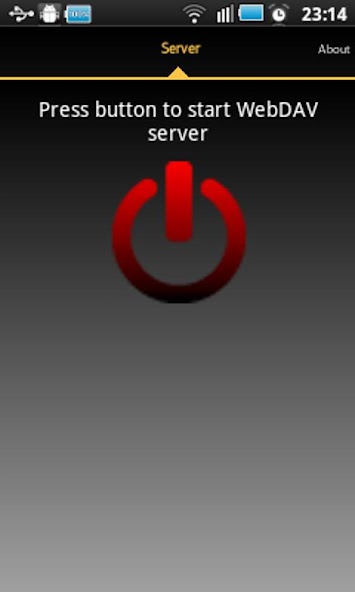
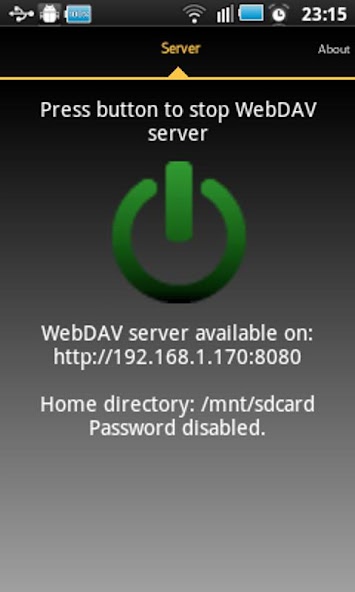
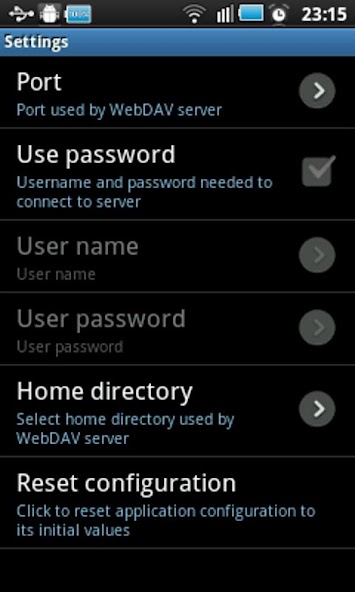
December 23, 2025

December 23, 2025

December 23, 2025
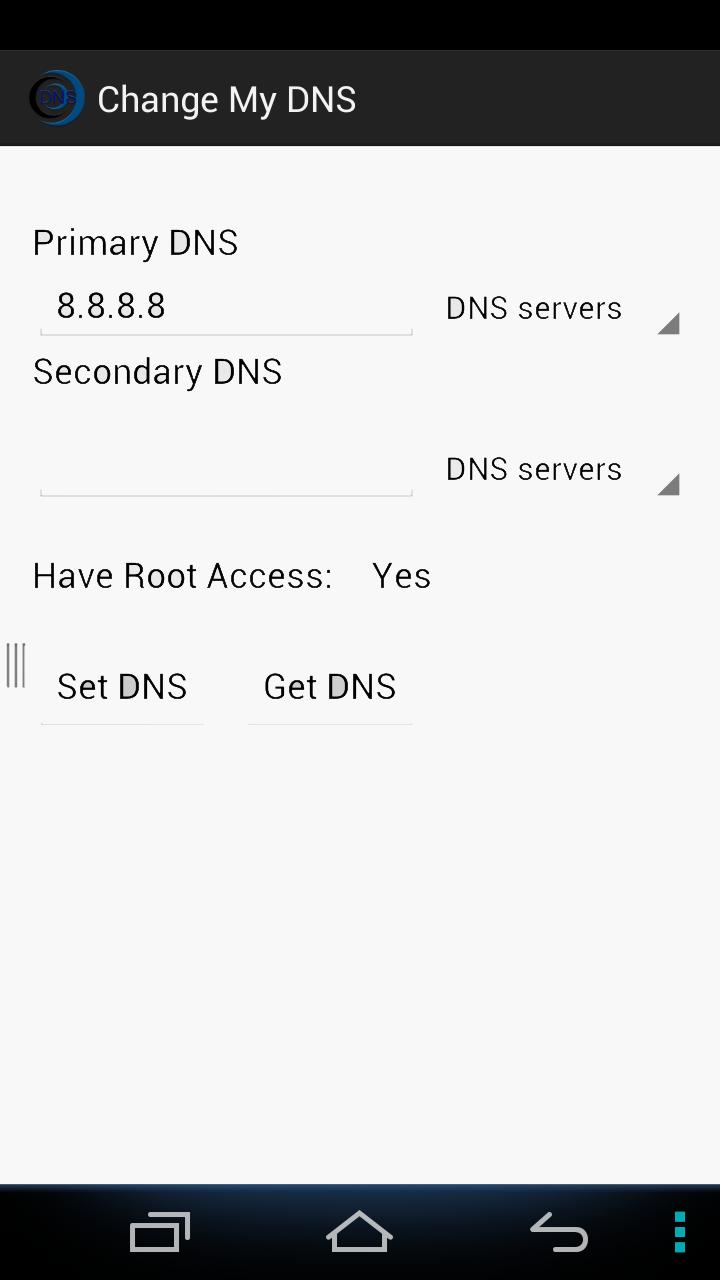
December 23, 2025
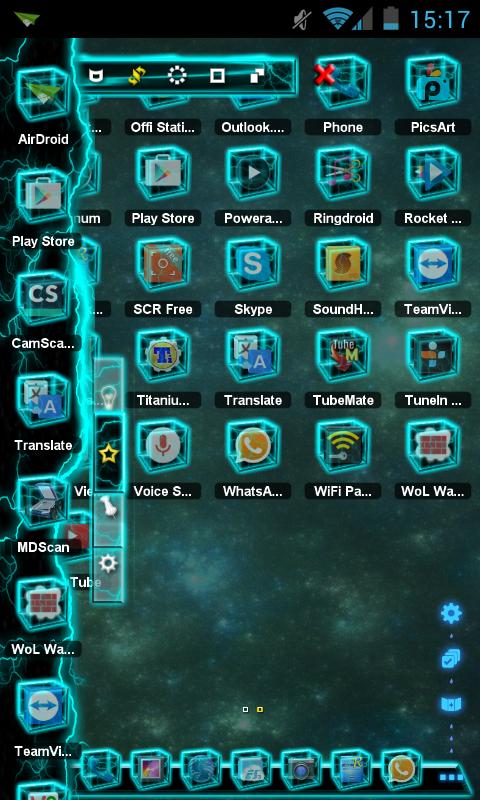
December 23, 2025

December 23, 2025

December 23, 2025
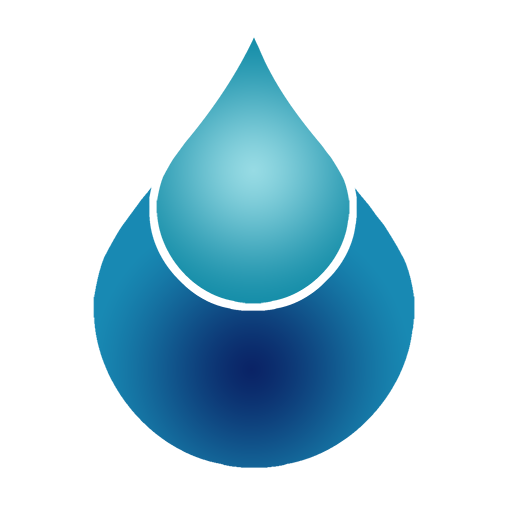
December 23, 2025
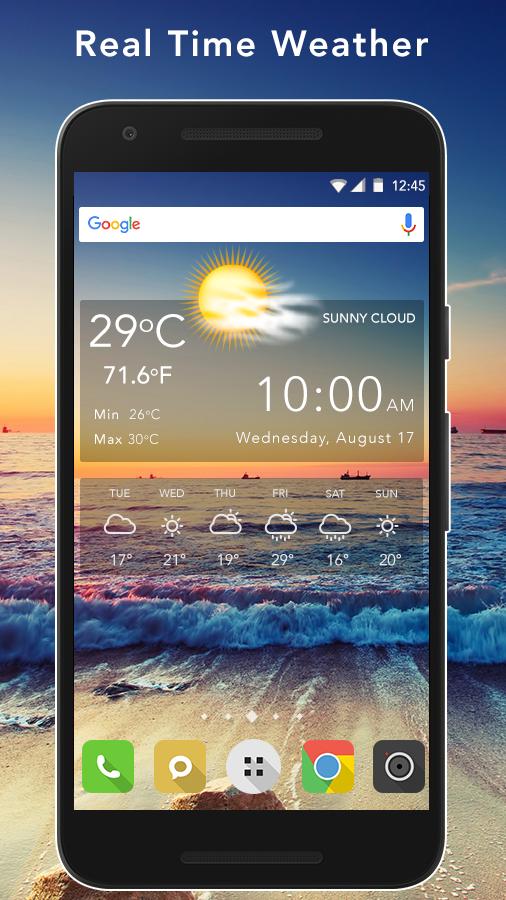
December 22, 2025
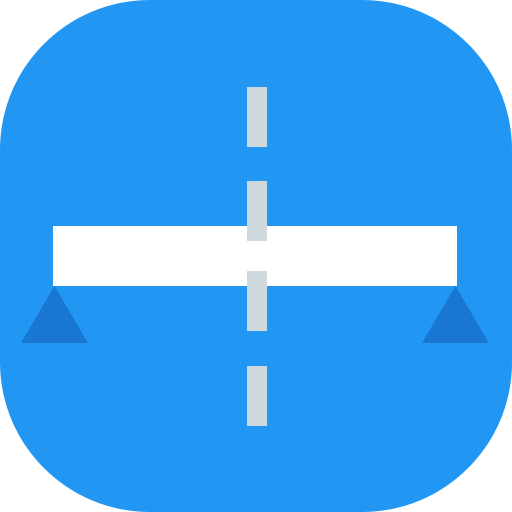
December 22, 2025